Guide d’utilisation de Pages pour l’iPhone
- Bienvenue
- Nouveautés
-
- Commencer à utiliser Pages
- Traitement de texte ou mise en page?
- Introduction aux images, aux graphiques et à d’autres objets
- Rechercher un document
- Ouvrir un document
- Enregistrer un document et lui attribuer un nom
- Imprimer un document ou une enveloppe
- Copier du texte et des objets entre des apps
- Gestes de base sur l’écran tactile
-
- Définir l’interligne et l’espacement des paragraphes
- Définir des marges de paragraphe
- Mettre en forme les listes
- Définir des taquets de tabulation
- Aligner et justifier du texte
- Ajouter des sauts de ligne et de page
- Mise en forme du texte en colonnes
- Lier des zones de texte
- Ajouter des bordures et des règles (lignes)
-
- Vérifier l’orthographe
- Rechercher la définition d’un mot
- Rechercher et remplacer du texte
- Remplacer automatiquement du texte
- Afficher le nombre de mots et d’autres statistiques
- Annoter un document
- Définir votre nom d’auteur dans les commentaires
- Surligner du texte
- Ajouter et imprimer des commentaires
- Suivre les modifications
-
- Envoyer un document
- Publier un livre dans Apple Books
-
- Introduction à la collaboration
- Inviter d’autres personnes à collaborer
- Collaborer sur un document partagé
- Suivez l’activité la plus récente dans un document partagé
- Modifier les réglages d’un document partagé
- Arrêter de partager un document
- Dossiers partagés et collaboration
- Utiliser Box pour collaborer
- Utiliser le mode Présentateur
- Copyright

Introduction aux symboles de mise en forme dans Pages sur iPhone
Les symboles de mise en forme (appelés caractères invisibles), tels que ceux affichés ci-dessous, sont ajoutés à chaque fois que vous touchez la barre d’espace, Tabulation ou Retour, et lorsque vous ajoutez un saut de colonne, un saut de page ou un saut de section. Sur votre iPhone, vous pouvez voir la plupart des caractères invisibles lorsque vous sélectionnez le texte les contenant. Pour afficher temporairement tous les symboles de votre document, touchez un coin vide de la page, puis touchez Tout sélec.
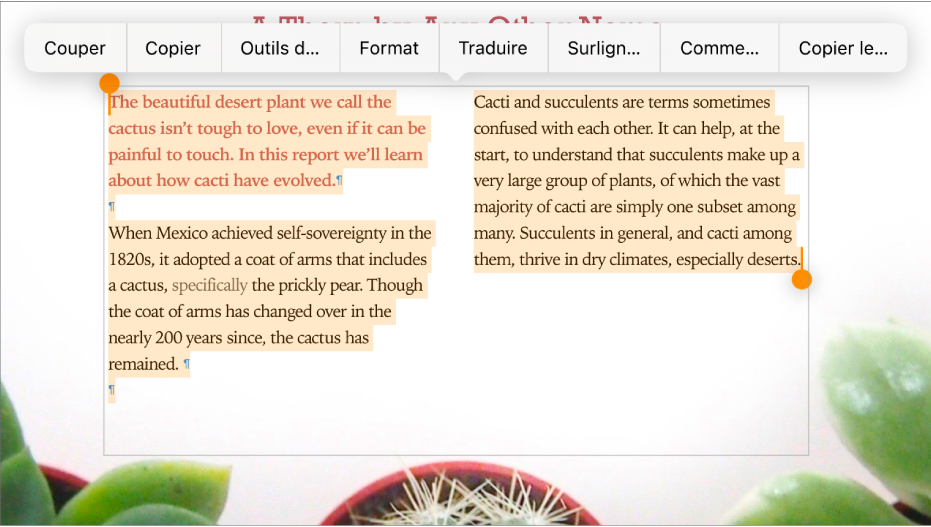
Caractère invisible | Représentation |
|---|---|
| Espace |
| Espace insécable (Option + barre d’espace) |
| Tab |
| Saut de ligne (Maj + Retour) |
| Saut de paragraphe (Retour) |
| Saut de page |
| Saut de colonne |
| Saut de disposition |
| Saut de section |
| Point d’ancrage des objets configurés pour se déplacer avec le texte (Déplacer avec texte) et toute option d’ajustement de texte sauf Incorporé au texte |
Zone bleue entourant le texte | Le texte est mis en signet. |
Un indicateur de coupure ![]() s’affiche au bas d’une zone de texte si le texte s’étend en dessous de ses bordures. Ce symbole reste visible jusqu’à ce que vous redimensionniez la zone de texte pour afficher tout le texte.
s’affiche au bas d’une zone de texte si le texte s’étend en dessous de ses bordures. Ce symbole reste visible jusqu’à ce que vous redimensionniez la zone de texte pour afficher tout le texte.